Win7系统打开程序提示此程序被组策略阻止,这是怎么回事?为什么Win7系统电脑运行软件的时候提示此程序被组策略阻止,该如何解决这个问题?下面给大家介绍电脑打开软件提示被组策略阻止的解决方法。

解决方法:
1、点击左下角的“开始”按钮打开“开始”菜单,进入“运行”;
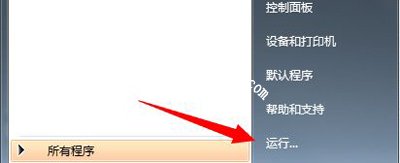
2、在运行中输入“gpedit.msc” 命令并点击确定进入本地组策略编辑器;
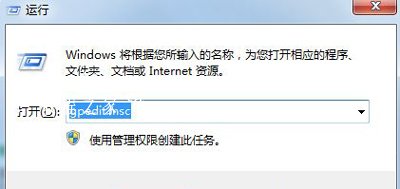
3、在左侧依次展开“用户配置--管理模板--系统”;
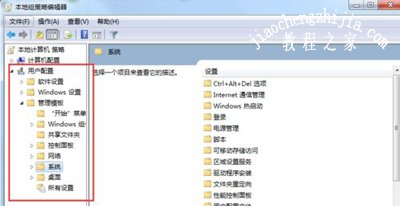
4、然后在右方的策略中找到“不要运行指定的windows程序”,并双击打开;
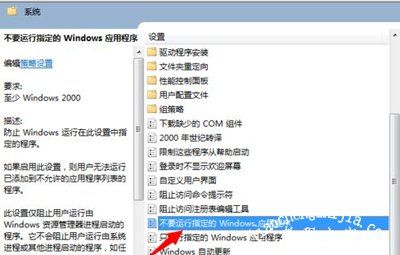
5、进入策略设置后,点击下方“显示”按钮;
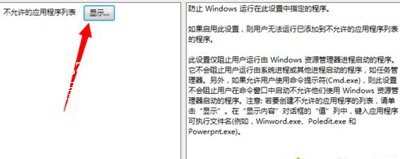
6、在禁用程序列表,被阻止运行的程序,将其移除,点击确定。
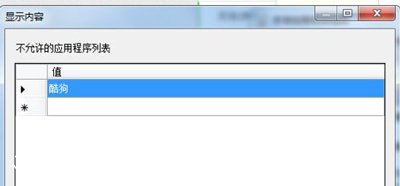
Win7系统常见问题解答:
Win7系统任务栏变成白色怎么办 电脑主题无效的解决方法
Win7系统任务栏资源管理器消失的解决方法
Win7系统电脑任务栏右下角网络图标消失的解决方法














